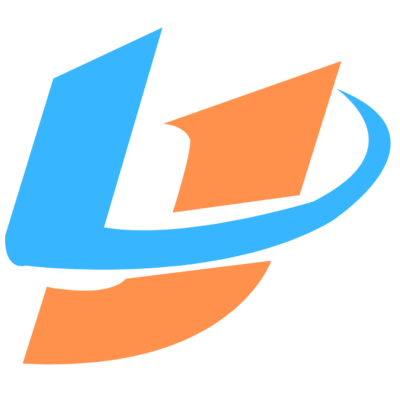MySQL部署
大约 2 分钟快速上手项目简介项目介绍
本教程将指导你如何在 Linux 服务器(CentOS) 部署 MySQL 8。
版本声明
| 名称 | 版本 |
|---|---|
| 系统 | CentOS 8 |
| MySQL | 8.0.27 |
卸载MySQL
如果已安装了MySQL需要先卸载
rpm -qa | grep -i mysql

# 逐一卸载已安装的包
yum remove -y mysql-commutity-conmmon-8.0.27-1.e18.x86_64
# 删除MySQL文件
find / -name mysql -type f -print -exec rm -rf {} \;
...
安装MySQL8
1. 安装yum源
访问 MySQL官方下载地址,获取yum源地址

# 下载yum源,wget后面的地址就是上图获取的yum源地址
wget https://repo.mysql.com//mysql80-community-release-el8-1.noarch.rpm
# 安装yum源
yum -y localinstall mysql80-community-release-el8-1.noarch.rpm
2. 禁用CentOS8自带的MySQL模块
yum module disable mysql
3. 安装MySQL服务
yum install -y mysql-community-server
4. 启动MySQL
systemctl start mysqld
5. 查看MySQL状态
systemctl status mysqld
6. 设置MySQL开机自启
systemctl enable mysqld
systemctl daemon-reload
设置密码
1. 获取临时密码
grep 'temporary password' /var/log/mysqld.log

2. 登录 MySQL
mysql -uroot -pqvysykoyf4=R
3. 修改 MySQL 新密码 123456
ALTER USER 'root' @'localhost' IDENTIFIED BY '123456';
4. 密码简单不满足密码策略
如果密码不满足密码策略,可以提高密码复杂度或者降低密码策略设置。
ERROR 1819 (HY000): Your password does not satisfy the current policy requirements
查看当前密码策略
SHOW VARIABLES LIKE 'validate_password%';
降低密码策略
set global validate_password.length=4;
set global validate_password.special_char_count=0;
set global validate_password.policy =LOW;

开放远程连接
use mysql;
update user set host = '%' where user ='root';
alter user 'root'@'%' identified by '123456' password expire never;
alter user 'root'@'%' identified with mysql_native_password by '123456';
flush privileges;
现在,您的 MySQL 数据库已经安装、配置,并允许远程连接。